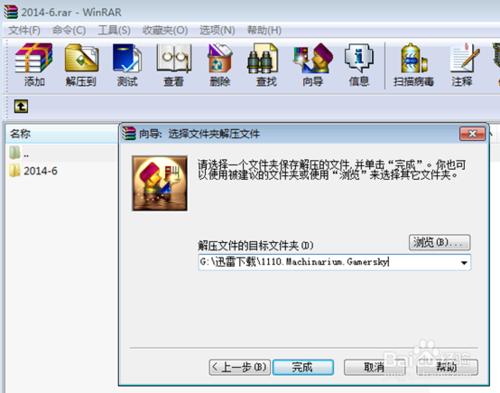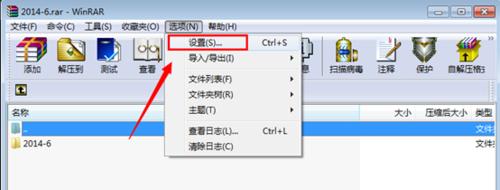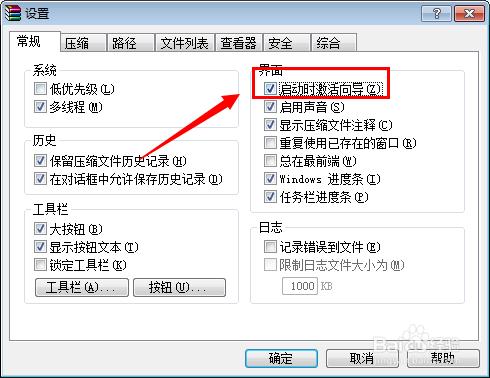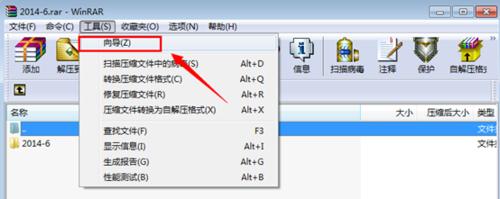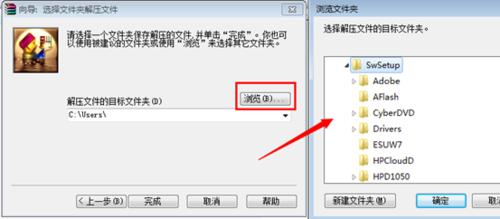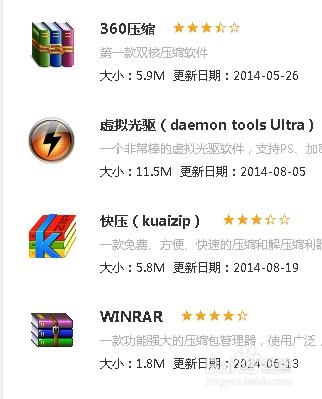Winrar是很多用戶電腦安裝必備的軟件,用於壓縮和打包文件夾非常方便。小編咗嚛跟發現剛剛安裝好的rar軟件每次打開都會提示嚮導頁面,怎麼關閉這個rar嚮導。對於嚮導的默認目標文件夾怎麼修改呢,看完本經驗你會知道
工具/原料
winrar
Winrar程序嚮導設置
關閉rar嚮導頁面
如果您已經知道了怎麼使用rar,或者對於rar嚮導厭煩了可以通過打開rar文件找到“選項”----設置 功能
在設置菜單對話框中,找到“常規”===“界面”---“啟動時激活嚮導”把前面這個勾去掉,然後確定即可取消rar嚮導頁面啦
如何設置rar嚮導地址
每次打開rar文件之後,提示的嚮導路徑能否修改呢?
設置默認的嚮導路徑解壓路徑對於解壓文件有一定幫助呢。我們可以通過打開rar壓縮包,找到 工具--- 嚮導 進行設置
如下圖所示,在出現的嚮導選擇文件夾解壓路徑的時候,可以選擇 瀏覽到目標文件夾,這樣方便下次解壓的時候默認到這個文件夾裡面。
Rar文件嚮導對於解壓壓縮包文件有一定指導作用,我們可以通過設置默認的解壓嚮導目標文件夾,在後續解壓如果沒有特殊指定的情況下解析到那個設置的文件夾裡面。
以上只是針對winrar軟件的設置有效,其他壓縮包軟件設置方法類似,具體參考軟件選項裡面的設置